Viele Spieler möchten sich trotz der großen Anzahl moderner Computerspiele an ihre alten Lieblingsquests, Arcades und Strategien erinnern und wieder Freude an dem seit langem veröffentlichten Spiel haben. Ein altes Spiel, das auf einem neuen Computer läuft, funktioniert jedoch oft nicht richtig - moderne Computer und ihre Komponenten sind so leistungsstark, dass das Spiel einfach nicht mit normaler Geschwindigkeit laufen kann. Aufgrund der hohen Leistung des Prozessors beginnt das Spiel zu beschleunigen, und es wird unmöglich, es zu spielen. Trotzdem können Spieler das nützliche Dienstprogramm CPUKiller verwenden, mit dem Sie einen Prozessorkern deaktivieren und seine Frequenz beim Start des Spiels reduzieren können.
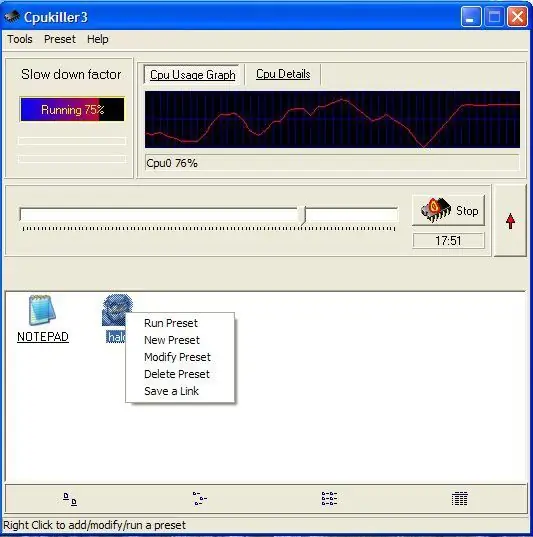
Anweisungen
Schritt 1
Laden Sie CPUKiller herunter, installieren Sie es und führen Sie das Programm aus. Die Installation nimmt nicht viel Zeit in Anspruch - sie umfasst nur wenige Schritte und steht jedem Anfänger zur Verfügung. Nach dem Ausführen von CPUKiller sehen Sie ein Fenster mit einem Diagramm des Prozessorbetriebs in Echtzeit.
Schritt 2
Sie müssen in den Einstellungen nichts ändern - schieben Sie einfach den Prozessorfrequenz-Schieberegler nach rechts auf den gewünschten Frequenzpegel und drücken Sie Start. Die Prozessorgeschwindigkeit wird langsamer und Sie können danach versuchen, das Spiel erneut zu starten.
Schritt 3
Starten Sie das Spiel, ohne das Programm zu deaktivieren, das den Prozessor beeinflusst, geben Sie den letzten Speicherstand ein und beobachten Sie, ob sich die Spielgeschwindigkeit geändert hat. Wenn die Geschwindigkeit wieder in den Normalmodus zurückgekehrt ist und Sie nach wie vor zu Ihrem eigenen Vergnügen spielen können, funktioniert das Programm und Sie haben den richtigen Wert für die Prozessorleistung eingestellt.
Schritt 4
Nachdem Sie das Spiel beendet haben, beenden Sie es, öffnen Sie CPUKiller aus der Taskleiste und klicken Sie auf Stopp. Die ursprüngliche Prozessorleistung wird wiederhergestellt und Sie können weiter am Computer arbeiten.
Schritt 5
Wenn Sie das Spiel das nächste Mal starten, müssen Sie lediglich das Dienstprogramm ausführen, die gewünschte Prozessorgeschwindigkeit erneut einstellen und auf Start drücken. Das Programm ist unschädlich für Ihr System und ist daher eine bequeme und einfache Möglichkeit, den Prozessor für ältere Spiele zu verlangsamen.






